Vista ReadyBoost技術簡介

用了快半年的Vista,這兩天才開始注意到ReadyBoost技術,小弟買的NB有1G Turbo Memory忽然想到不知是不是有啟用,在查的過程中才深入看了一下ReadyBoost,覺得ReadyBoost比Turbo Memory樸實點,所以先挑這個來簡介一下。
所謂的Vista ReadyBoost技術,係讓使用者利用一般隨身碟插到任何一個USB埠之後,就能自行分配用於儲存與快取的容量。當EMD結合SuperFetch快取技術時,還能再提昇系統的回應速度。快速簡單地擴充快取記憶體容量,取代速度緩慢的硬碟虛擬快取。隨時移除EMD都不會造成系統故障,只是效能會恢復到加入該裝置之前的水準。
其功能主要是讓系統的回應速度加快,以增加使用者的工作效率。ReadyBoost利用EMD(含USB隨身碟、記憶卡等快閃記憶體)的優勢,來彌補硬碟(Hard Disk Drive)讀取零散而小型檔案時,卡在搜尋機械動作所導致的效能延遲現象。
至於ReadyBoost的加速原理,它是將電腦作業中經常性讀寫的硬碟資料,另外寫一份到EMD上預先配置好的快取檔案(Readyboost.sfcache)中,爾後,電腦要讀取這些資料時,就可預先從EMD上的快取檔案讀取到系統記憶體,而不用去動到硬碟,以節省讀取時間。若資料反覆讀寫的機率越高,系統的加速效果就會越明顯,讓你發現到真的有Boost起來的感覺。
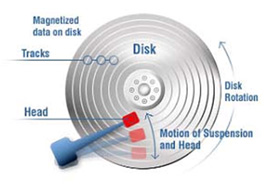
根據微軟所述,以往消費者僅能以加裝記憶體的方式,避免系統頻繁讀取硬碟,來尋求系統效能的提升。不過,對多數使用者來說,要選購正確規格的RAM、並打開機殼安裝上去,並不是太容易的事。另外,某些筆記型電腦只有一條記憶體插槽,也讓擴充性受到限制。
值得注意的是,微軟的另一技術「ReadyDrive」也是類似的運作方式,不同之處在於其是在硬碟中加入非揮發性的快閃記憶體,容量至少有128MB以上。藉由這種混合硬碟 (hybrid hard disk,HHD),同樣也是將較常使用的資料存放在快閃記憶體,減少硬碟本身存取資料的頻率。當EMD結合SuperFetch快取技術時,還能再提昇系統的回應速度。根據硬碟廠商希捷(Seagate)的資料,前者平均可節省硬碟50%的耗電量,以及延長系統10%到15%的電池續航力。
要開啟ReadyBoost功能,首先要準備好一隻隨身碟或一張記憶卡。而且還要符合以下的標準才行:
- 可用容量至少要256MB以上:Windows Vista的ReadyBoost快取檔案長度,可以設定 範圍從235MB~4GB,因此,隨身碟或記憶卡至少要256 MB才行。不過,由於
ReadyBoost建議至少要設定512MB,才有基本的加速效果。因此建議使用512MB以
上的隨身碟或記憶卡,做為ReadyBoost專用的隨身碟。 - 必須為USB 2.0規格:USB 2.0提供480Mbps的頻寬,才能符合ReadyBoost的需求。 因此您的電腦要有USB 2.0的插槽,使用的隨身碟也要符合USB 2.0規格,若是使用 CF、SD、MMC、MS等記憶卡,其搭配的讀卡機也是要符合USB 2.0的標準才行。
- 存取速度要夠快:隨身碟或記憶卡本身的傳輸速度,需達到微軟官方的標準,以目前WHQL 正在擬定的Storage-0008以及Storage-0009兩項可移除儲存媒體裝置(Removable Media Device)的測試 基準項目中,必須要符合以下這樣的標準:
Storage-0008 Basic Level (最低門檻):
Random Read (4KB block) > 3 MB/sec
Random Write (512KB block) > 2 MB/sec
以上只是符合ReadyBoost功能的最低門檻,對廠商而言,要在功能最強悍的Windows Vista Premium/Ulimate環境下,啟動ReadyBoost的等級如下:
Storage-0009 Premium Level (高標水準):
Random Read (4KB block) > 5 MB/sec
Random Write (512KB block) > 3 MB/sec
小弟實測的結果,感覺似乎有一點效用,目前小弟的RAM是2G,flash Share了1G進行ReadyBoost,在同時開了幾個大型軟體使用時,切換的速度蠻順的,似乎比先前還好
不過小弟的Flash利用FDBench測試後發現比硬碟慢太多了
不知這樣的cache會有反效果嗎? 目前使用起來是不會,應該是有減少硬碟存取並且增加的cache 空間所以有加速了吧(小弟只有一顆硬碟所以就等於加了一個小硬碟當cache)
再試用幾天看看,再分享給大家..
下圖是小弟的HD 測試速度
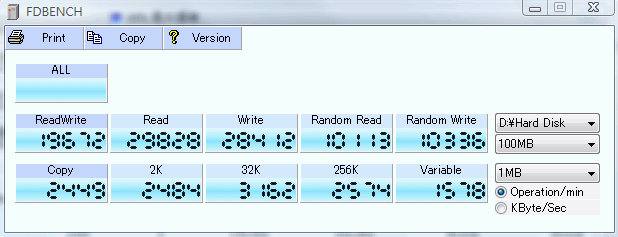
下圖是小弟的Flash測試速度(是不是差的很多呀)
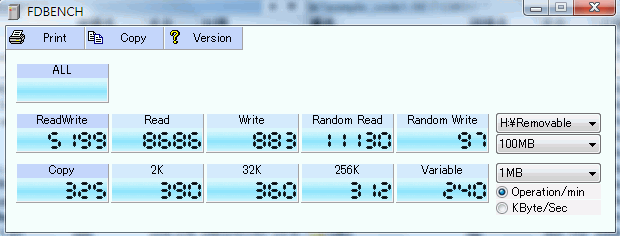
參考資訊:
http://www.zdnet.com.tw/news/ce/0,2000085674,20110481,00.htm
A-DATA 威剛科技ReadyBoost詳細介紹
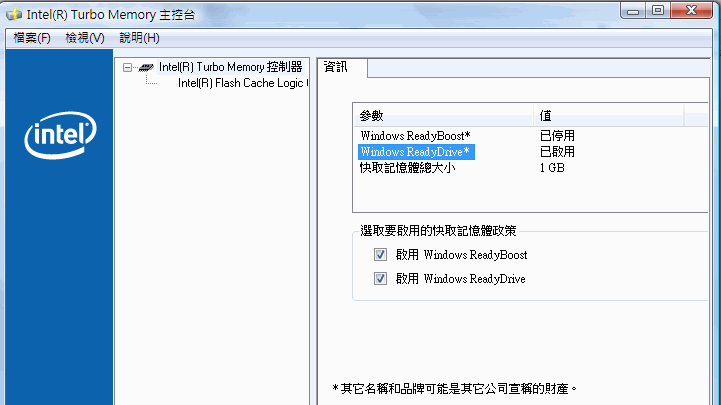
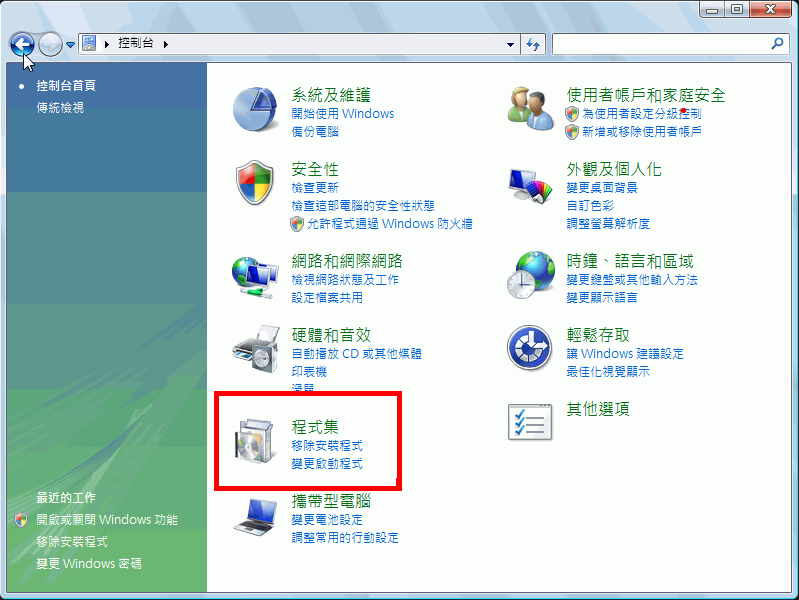

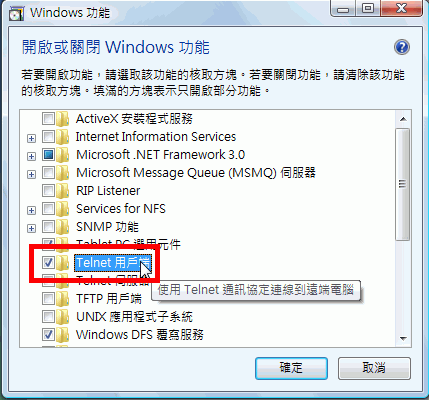


近期留言